Как разобрать планшет самсунг gt n8000
Обновлено: 07.07.2024
Я давно эксплуатирую планшет Samsung Galaxy Note 10.1 GT-N8000 . Десятидюймовый, яркий - он вполне может заменить ноутбук во многих задачах. Да и " почитать на ночь " с ним очень удобно.
Только вот беда - стал быстро разряжаться, а заряжаться наоборот долго. К тому же не всегда он и заряжается - разболтался разъем зарядки .
Этот разъем Samsung не обычный USB, а свой собственный, 30-ти контактный. Ох уж эти проприетарные технологии .
Решил, что надо попробовать заменить разъем питания.
Открыл крышку - посмотрел: оказывается разъем сделан заодно со шлейфом и просто прикручен двумя винтами. Поискал в интернете - нашёл на Алиэкспресс , причем достаточно дешево, всего 230 рублей .
Подумал, что раз все равно лезть внутрь, то логично и умирающую батарею заменить. Тем более, что новая батарейка у китайцев стоит менее тысячи рублей .
Батарею заказывал у этого продавца . Искал по количеству сделанных заказов и положительных отзывов.
Батарея пришла вместе с комплектом инструментов, которые несмотря на свою хлипкость оказались вполне рабочими.
К сожалению китайский новый год отодвинул радость upgrade на лишних две недели. Но когда всё пришло, то замена комплектующих заняла 15 минут. Можно и намного быстрее заменить, но надо знать секреты разборки планшета, с которыми я готов поделиться.
Разбирать начинаем с того, что снимаем пластиковую накладку около фотокамеры. Она держится только на защелках.
Достаточно подцепить чем-то острым один край и дальше уже будет проще.
Под накладкой прячутся три винтика, которые необходимо открутить.
После чего, по периметру, начинаем отщелкивать заднюю крышку планшета. ( Не забудьте вынуть стилус, а то он будет мешать )
Кроме защелок крышка держится на небольшом клеевом слое, так что приходится прилагать некоторые усилия. В качестве инструмента я пользовался пластиковой картой.
Внутренности планшета Samsung Galaxy Note 10.1 GT-N8000 Внутренности планшета Samsung Galaxy Note 10.1 GT-N8000Чтобы заменить разъем и батарею надо отсоединить шлейфы, которые мешают это сделать.
Разъем батареи ( под цифрой 1 ) отключается просто: надо его потянуть строго вверх ( перпендикулярно плате ) и он отсоединится.
У всех шлейфов разъем с фиксатором ( я пока нашел как он открывается, чуть не сломал сам разъем ).
Фиксатор находится на дальней от шлейфа стороне. Фактически разъем состоит из двух частей: гнездо куда вставляется шлейф ( в данном случае из черной пластмассы, под номером 4 ) и фиксатор , который чтобы освободить шлейф отгибается вверх ( из коричневой пластмассы, под номером 3 )
Стрелкой показано движение при отщёлкивании фиксатора Стрелкой показано движение при отщёлкивании фиксатораПри установке шлейфа следите за тем чтобы линия на нем (6) совпала с линией (5) на плате - это признак того, что шлейф установлен правильно.
После отсоединения всех шлейфов откручиваем 12 винтов, которые фиксируют батарею и 2 винта, которые фиксируют разъем питания.
Меняем батарею, меняем разъем и прикручиваем все в обратном порядке.
Все заработало!
Батарея пришла заряженной на 82%.
Настройки времени и wi-fi сбросились, их надо установить заново. Зато теперь новая батарея - держит долго!
Но надо еще "обучить батарейку" - несколько раз её полностью зарядить и разрядить - так советует производитель.
Вот так быстро и относительно недорого был восстановлен планшет, который надеюсь прослужит ещё долго.
Сегодня с вами разберем китайскую подделку на Samsung Galaxy Note 10.1 N8000 .
Чем же подделка отличается от оригинала? Тем, что камера находиться в углу, а не по центру.

Так же мы можем отличить китайский от оригинала тем, что у китайского надпись SAMSUNG находиться с верху, в оригинале это надпись находиться внизу либо с боку.

То есть они бывают разные.
Самое главное их отличие в том, что камера находится в углу, а не по центру.
Чтобы нам его разобрать, нам необходимо открутить два болта с боку, которые находятся где кнопка включение.
Мы разбираем его для того чтобы посмотреть модель сенсора.
Откручивайте болт обычной отверткой, если при откручивании у вас возникли проблемы то это, скорее всего резьба уже разбилась.

Поэтому просто попробуйте вытащить болт магнитом.


Теперь нам надо его вскрыть.
Берем пластиковую карту и заводим ее по кругу, когда крышка у нас открылась, аккуратно приподнимаем ее.
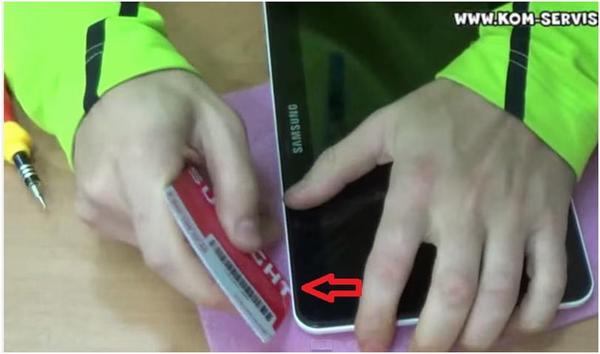
После переворачиваем планшет.

Приподнимая крышку, вы можете увидеть, что динамик вылез из своего отверстия, если это так, то вернем его назад.

Так здесь мы видим маленькую батарею.
У оригинала это баратея занимает все пространство, то есть китайцы сэкономили на батарее.

Так же вы можете увидеть шлейф. Причем шлейф может быть очень криво заложен и еще замят.

Видео инструкция как самостоятельно разобрать китайскую подделку планшета Samsung Galaxy Note 10.1 N8000
Многие любознательные пользователи не знают, как разобрать планшет и правильно его после этого собрать, на этом этапе возникает огромное количество вопросов, которые в большинство случаев остаются нераскрытыми. Вот поэтому на примере Samsung Galaxy Note 10.1, сейчас будет рассмотрена подробная инструкция, по разборке планшета, которая не повредит крепежную систему и начинку гаджета.
Инструмент для разборки
Если вы хотите всерьез и надолго заняться ремонтом планшетов, тогда лучше всего прикупить базовый набор элементов в котором обязательно должны быть:
- Лопатки самых разнообразных форм;
- Плюсовая и минусовая отвертка;
- Отвертки типа звездочки;
- Треугольные лопатки.

В принципе если вы хотите просто попробовать, тогда все это можно заменить парой ненужных банковских карт и медиатором, однако, отвертки все равно придется приобрести. Так как производители предпочитают использовать шурупы с нестандартными головками, например, многоугольная звезда.
Разборка Galaxy Note 10.1
Плюсом этой модели является использование как стандартных пластмассовых крепежей, так и шурупов – это обеспечивает хорошую защиту от детей и прекрасную ремонтопригодность.

Прежде всего снимаем серебристую вставку – это очень легко: вставляем лопатку или медиатор в отверстие между корпусом и этой панелью, аккуратно двигаем инструмент по периметру и отщелкиваем крепеж. Берем отвертку и выкручиваем все имеющиеся шурупы, если этого не сделать, дальнейшая разборка планшета застопорится.
Все выкрученные шурупы откладываем в заранее приготовленные емкости и подписываем, чтобы не забыть откуда они.

Теперь используя лопатку и медиатор снимаем заднюю крышку, действия аналогичны, как с панелью: вставляем в отверстие и двигаем инструмент по периметру.

Отсоединение разъемов
Как только вы снимите крышку глаза разбегутся в разные стороны, и вы увидите огромное количество всевозможных шлейфов, однако, не стоит пугаться все они прекрасно отсоединяются.

Теперь используя легкие движения начинаем извлекать подключенные шлейфы. Вы спросите, как разобрать планшет и ничего не потерять в процессе, ответ простой: записывайте, рисуйте схемы, можете даже на видео снимать.

Обратите внимание, что элементы могут иметь дополнительные крепления в виде шурупов, поэтому прежде всего осмотрите деталь, которую хотите отсоединить и только тогда приступайте к этому.

Отключаем широкие шлейфы
Как только все элементы по периметру были отсоединены: переходим к аккумулятору, только для начала отключим обвившие его кабеля.
Извлекаем аккумулятор
Берем опять в руки отвертку и выкручиваем держащие аккумулятор шурупы и откладываем их в другую емкость, попутно не забываем отключать и держащие его кабеля и разъемы.

Аккумулятор занимает основную часть внутреннего пространства, но видно сразу, что производители пошли на крайние меры, чтобы хоть как-то уменьшить его размеры, поэтому планшет получился достаточно тонким.

Теперь можно смело отсоединять материнскую плату, производитель сжалился над специалистами и не придумал, каких-то специальных крепежей: все очень легко извлекается.

Убираем материнскую плату
Важные элементы платы имеют специальные щиты, которые очень легко снимаются после откручивания шурупов.
В некоторых моделях они могут быть попросту приклеены или припаяны – это самый худший вариант для ремонта.
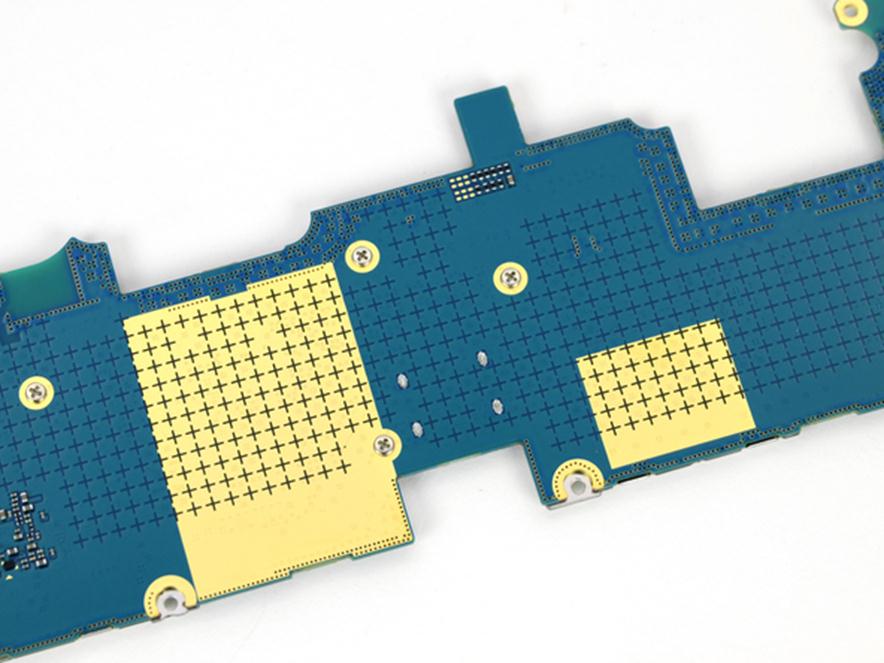
Остальные элементы
Теперь нам нужно добраться до матрицы, а для этого снимаем оставшиеся элементы.

Разъем для док-станции
Внизу находим еле заметные шурупы и откручиваем разъем для док-станции, прокручиваем корпус и отсоединяем динамики, которые практически не закреплены. Теперь вопроса, как разобрать планшет Samsung у вас не возникнет, но давайте все же закончим процесс и потом уже подведем итоги.

Настал момент истины, пробуем отсоединить матрицу от защитного стекла – это один из главных этапов всей разборки, так как именно этот показатель влияет на ремонтопригодность девайса.

Можно вздохнуть с облегчением – этот тест Galaxy Note прошел на отлично. Как работать с планшетом знают практически все пользователи, а вот что скрыто под корпусом – не многие. В случае повреждения стекла, его замена обойдется гораздо дешевле, нежели, например, у продукции Apple, которым стоит обратить на это внимание.

Заканчиваем с разборкой
Также необходимо знать, как отделить рамку от стекла. Для этого следует обратить внимание на выделенные крепежи – это кольца, которые продеты сквозь рамку и их придется сломать. Благо рамка дополнительно держится на липучей ленте.

На этом этапе придется немного приложить усилия, главное, не перестараться, чтобы случайно не сломать или не повредить рамку.


Теперь вы узнали, как разобрать планшет и поняли, что в принципе ничего страшного в этом нет, главное, ко всему подходить ответственно и бережно. И чтобы после сборки таблетки, вы случайным образом не обнаружили лишних деталей.
Подробная инструкция по разборке
Как разобрать планшет Samsung Galaxy Note 10.1

Оригинальная статья на английском:
Давайте вместе разберём новейший планшет от Samsung, Galaxy Note 10.1, и посмотрим, есть ли внутри что-нибудь достойное внимания.
Вот что нам понадобится:
1.
Итак, у нас в руках новенький экземпляр Samsung Galaxy Note 10.1. Прежде чем разобрать планшет и раскрыть его секреты, давайте посмотрим на некоторые технические характеристики:
- Четырёхъядерный процессор с тактовой частотой 1,4 Ггц
- Операционная система Android 4.0
- Мультисенсорный дисплей с многооконным интерфейсом, разрешением 1280 x 800 пикселей и плотностью 149 пикселей на дюйм
- Оперативная память 2 ГБ
- 16/32 Гб встроенной памяти и до 48 Гб внешней памяти
- 5 МП основная камера с тыльной стороны и 1,9 МП фронтальная камера.



2.
На нижнем торце Galaxy Note 10.1 находятся только фирменный 30-контактный разъём док-станции и микрофон.

Зато на верхнем торце Note 10.1 расположена куча разъёмов и прочих наворотов, включая кнопки включения и регулировки громкости, слот для карты памяти MicroSD, инфракрасный приёмопередатчик и гнездо для наушников.

3.
На первый взгляд может показаться, что это просто кнопочка на пластмассовой рамке.

Но нет! Словно карандаш, вставленный в спиральный переплёт блокнота, внутри планшета хранится стилус S Pen.
Разработанные в сотрудничестве с компанией Wacom, ведущим производителем графических планшетов, стилус S Pen и сенсорный экран предназначены для оптимизации написания заметок.

4.
Планшет Note 10.1 толщиной 8,9 мм тоньше, чем iPad 3-го поколения, и почти равен по толщине iPad 2.
Кстати, стандартный карандаш имеет толщину6,4 мм. Так что если в написании заметок вы больше всего цените компактность, выбор по-прежнему в пользу бумаги и карандаша.

10,1-дюймовый экран Note 10.1 также больше, чем 9,7-дюймовый экран iPad.

Но и тут побеждают бумага и карандаш! И Note 10.1, и iPad на несколько дюймов короче стандартного листа бумаги с диагональю13,9 дюймов.

5.
Выкручиваем несколько шурупов с помощью крестовой отвёртки, открепляем несколько защёлок с помощью пластмассового инструмента и гитарного медиатора, и готово!


Нам нравится сочетание шурупов и защёлок. Шурупы обеспечат достаточно хорошую преграду, если в планшете захотят поковыряться дети, но не помешают, если внутри нужно что-то отремонтировать.

6.
При первом же взгляде внутрь Note 10.1 в глаза бросается изобилие разъёмов. Мы насчитали 16!

Множество разъёмов – это большой плюс в плане ремонта. Когда до компонентов легко добраться и извлечь их, ремонт значительно упрощается.

Первый компонент, который мы извлекли из планшета Note 10.1 – карта памяти MicroSD и вибропривод.
При наличии встроенной памяти Note 10.1 может поддерживать карты памяти MicroSD ёмкостью до 64 Гб.

7.
Одну за другой извлекаем фронтальную камеру, светодиодную вспышку и основную камеру.



8.
Ни 5 МП основная камера, ни 2 МП фронтальная камера сами по себе ничем не примечательны, но то, что они являются отдельными компонентами, а не установлены на одном шлейфе, очень радует.



9.
Хотя аккумулятор Note 10.1 напоминает связанного лилипутами Гулливера, эти шлейфы очень легко отсоединяются.


На самом деле аккумулятор очень просто извлекается, особенно по сравнению с моделью Nexus 7.

10.
Точно так же, как и в новом iPad, аккумулятор Note составляет значительную часть веса планшета. Он весит136 граммов. Это 23% от общего веса устройства,594 г.
И всё же у нас есть ощущение, что пришлось пожертвовать ёмкостью батареи, чтобы сделать устройство таким тонким.
Аккумулятор имеет напряжение 3,7 вольта, ёмкость 7000 мАч или 25,90 Вт/ч.

11.
Мы с радостью отсоединяем последний из оставшихся шлейфов от материнской платы и снимаем плату с устройства. Что ж, это было несложно!


12.
Иногда электромагнитные щиты сложно и просто страшно откреплять, смотря каким способом производитель прикрепляет их к материнской плате. В одних случаях щиты просто припаяны к материнской плате (худший вариант), в других припаяны рамки щитов, а их крышки снимаются.

Мы впервые видим устройство с привинченными электромагнитными щитами. Респект фирме Samsung!

13.
Похоже, это эти щиты служат не только для защиты важных компонентов материнской платы от электромагнитных помех, но и в качестве радиаторов.

Зелёная плёнка с внутренней стороны электромагнитных щитов покрывает слой термопасты и термопрокладки, которые служат для отвода тепла от материнской платы через небольшие отверстия вверху щитов.

14.
Главные компоненты материнской платы:
- Процессор Samsung Exynos 4 Quad с тактовой частотой 1,4 Ггц с интегрированной 3D графикой (обведён красным)
- Модуль дигитайзера Wacom W8008 (по-видимому, для обработки данных стилуса S Pen) (обведён оранжевым)
- Контроллер сенсорного экрана Atmel mXT1664S (обведён жёлтым)
- NAND Flash память Samsung KLMAG2GE4A (обведена бирюзовым)
- Аудиокодек Wolfson Microelectronics WM1811AE (обведен синим)
- Чип F0514A 430 1201KP411 (обведён розовым)

15.
Как и остальные компоненты, которые мы открепили ранее, разъём док-станции снимается просто – нужно отсоединить шлейф и выкрутить пару шурупов. Плюс несколько баллов за простоту ремонта!

На шлейфе док-станции Samsung также располагается нижний микрофон.

Напоминаем, что разъём док-станции Samsung отличается от Apple.

16.
Похоже, что на этом этапе мы выкрутили все возможные шурупы из устройства.
Если вы заметили, здесь всего 5 шурупов разной длины. Это радует, ведь в некоторых устройствах только для крепления нижней панели используется такое же количество.

Динамики неплотно держались не клейкой ленте, и мы поддели их пластмассовой лопаткой.

Динамики Note 10.1 вряд ли способны выбивать стёкла, но они отлично справляются с воспроизведением приятных булькающих звуков при навигации в интерфейсе планшета.

17.
Настал момент истины – сейчас мы определим, можно ли отделить ЖК-дисплей от защитного стекла и дигитайзера.

Это один из важнейших факторов в определении простоты ремонта устройства. Если стекло можно заменить отдельно от ЖК-дисплея, ремонт разбитого стекла обходится гораздо дешевле.

Ура! Любители ремонта во всём мире, возрадуйтесь! Фронтальное стекло и ЖК-дисплей можно открепить и заменить по отдельности. Разработчикам iPhone стоит взять это на заметку!

18.
Итак, мы сняли ЖК- дисплей, рассмотрим его характеристики:
- размер по диагонали 10,1 дюйма
- разрешение 1280 x 800 пикселей
- плотность 149 пикселей на дюйм
- поддержка многооконного интерфейса и технологии мультисенсорного ввода

19.
Хотя большинство мелких компонентов планшета можно легко вытащить, не разбирая все внутренние детали, разъём для наушников держался долго и упорно.
Разъём для наушником приклеен к корпусу не очень прочно, но до этого этапа к нему было сложно подобраться.
Поддеваем его пластмассовым инструментом для вскрытия корпусов и снимаем.

Обратите внимание – вот это разъём для наушников.

20.
При попытке отделить ЖК-экран с рамкой от лицевой панели возникла проблема. Оказалось, что рамка насажена на маленькие пластиковые штырьки, продетые сквозь отверстия и закреплённые сверху колечками. Похоже, что для снятия рамки придётся отломать эти колечки.
К счастью, рамка дополнительно закреплена другими защёлками и клейкой лентой, так что при сборке она должна закрепиться нормально.

Повозившись с пластмассовой лопаткой, поддеваем и отделяем фронтальное стекло от рамки дисплея, в подтверждение того, что стекло и дигитайзер можно заменить.


21.
Простота ремонта Samsung Galaxy Note 10.1: 8 из 10 (10 баллов означают максимальную простоту).
Читайте также:

